Jak zezwolić użytkownikom WordPress na przesyłanie zdjęć profilowych?
Opublikowany: 2021-11-09Umożliwienie użytkownikom przesyłania zdjęć profilowych lub awatarów do ich profilu w Twojej witrynie jest ważną funkcją. Nawet jeśli nie prowadzisz witryny członkostwa, ale zezwalasz na rejestrację użytkowników, musisz upewnić się, że mogą oni przesyłać zdjęcia profilowe.
Czy nie podoba Ci się to, że użytkownik poniżej ma zdjęcie profilowe? Oto jak utworzyć stronę profilu użytkownika frontendu.
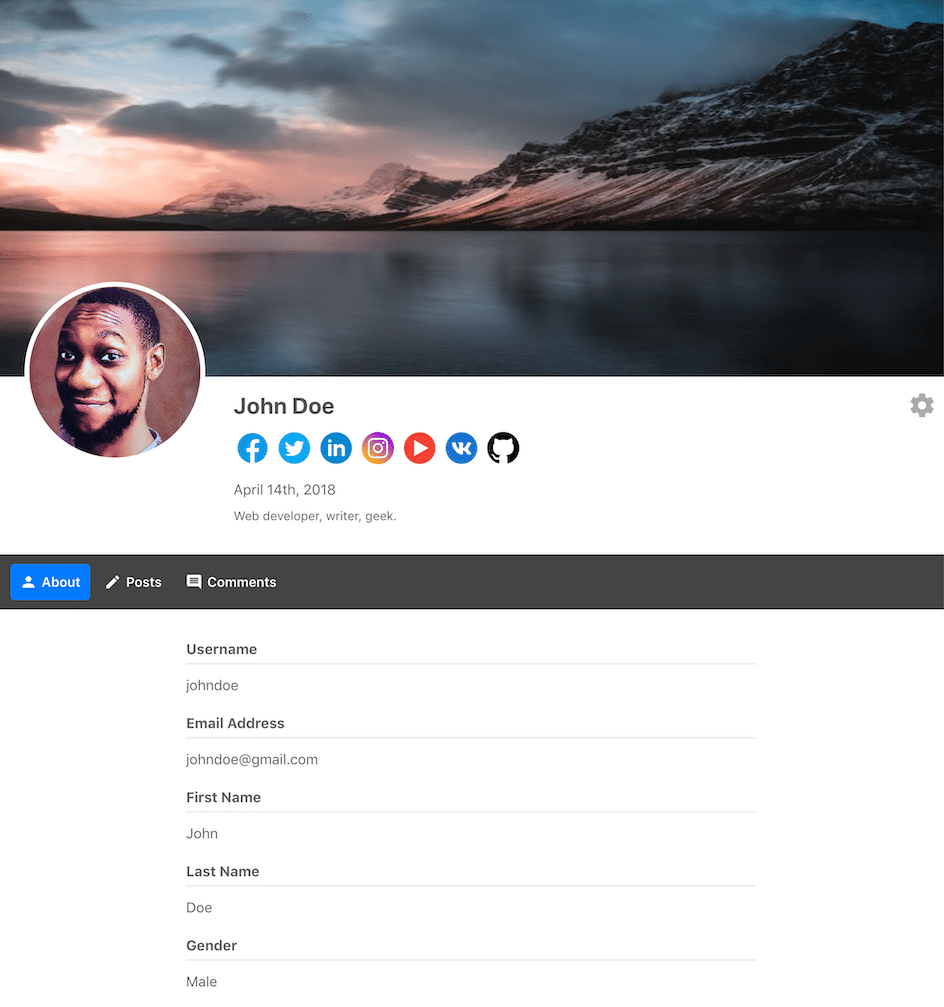
ProfilePress to kompletna wtyczka do zarządzania użytkownikami, która umożliwia oferowanie i dostosowywanie praktycznie wszystkich funkcji związanych z użytkownikiem, w tym umożliwianie użytkownikom przesyłania zdjęcia profilowego.
Pozwól nam szczegółowo wyjaśnić, jak umożliwić użytkownikom przesyłanie zdjęcia profilowego do ich profilu w witrynie WordPress.
Ustawienia obrazu profilu i okładki
Zanim przejdziesz do tworzenia i dostosowywania funkcji umożliwiającej użytkownikom przesyłanie zdjęć profilowych, możesz sprawdzić ustawienia profilu i zdjęcia okładki. Możesz dostosować te ustawienia tak, jak chcesz, w zależności od preferencji użytkownika i innych czynników.
Kliknij menu ProfilePress na pulpicie WordPress. Następnie kliknij kartę Profil i zdjęcie na okładkę.

Możesz ustawić maksymalny rozmiar pliku, rozmiar przesyłanego pliku, a także wysokość i szerokość zarówno zdjęcia na okładkę, jak i zdjęcia profilowego. Aby zmienić maksymalny rozmiar pliku, wystarczy umieścić w polu maksymalny rozmiar pliku. Domyślnie maksymalny rozmiar pliku jest ustawiony na 1024000 KB, czyli 1 GB, zarówno dla zdjęcia na okładkę, jak i zdjęcia profilowego.
Różni się to jednak od maksymalnego rozmiaru przesyłanego pliku, który można wybrać, przeciągając suwak poniżej pola rozmiaru pliku. Powinien to być maksymalny rozmiar przesyłanego pliku dozwolony przez serwer hostingowy Twojej witryny.
Teraz, jeśli chcesz, aby zdjęcia profilowe przesłane do Twojej witryny miały określony rozmiar, kliknij pole wyboru Zmień rozmiar awatarów przy przesyłaniu.
Pozwala to nie tylko wybrać konkretną szerokość i wysokość, ale także przyciąć przesłane zdjęcia do tych dokładnych wymiarów, jeśli chcesz.
Teraz, gdy będziesz przewijać stronę, znajdziesz również ustawienia, które pomogą Ci kontrolować wykorzystanie zdjęć profilowych Gravatar przez Twoich użytkowników.
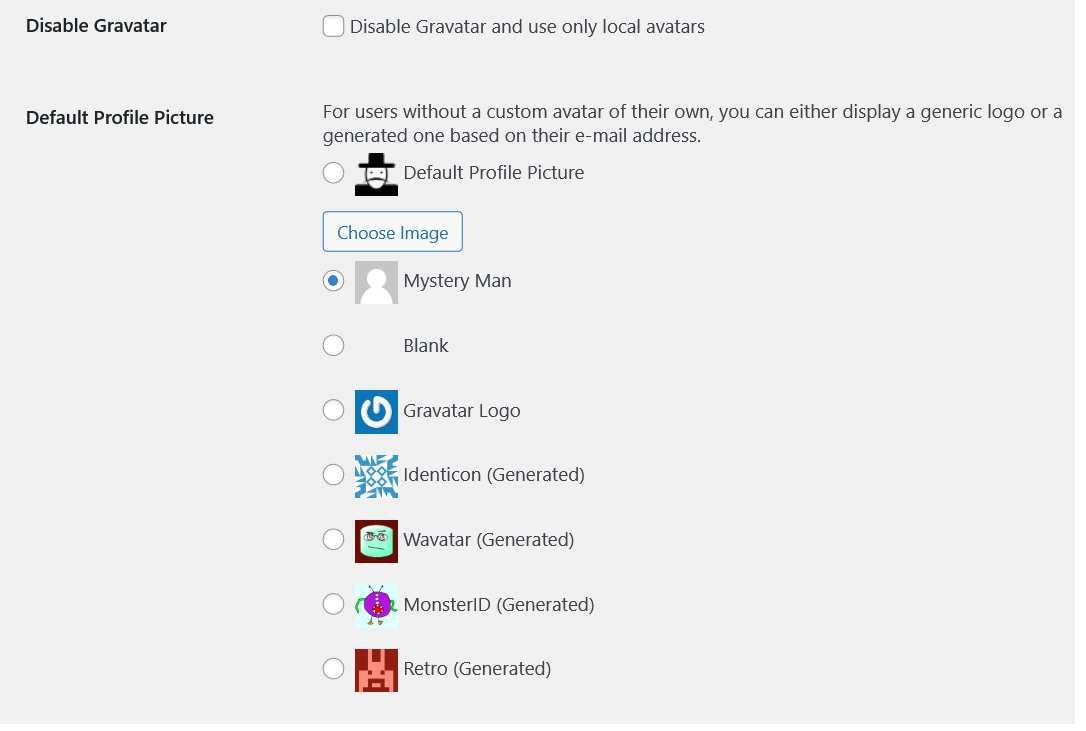
Możesz całkowicie wyłączyć korzystanie ze zdjęcia profilowego Gravatar, zaznaczając pole wyboru widoczne u góry na powyższym obrazku. Kolejny zestaw opcji pozwala wybrać ogólne zdjęcie profilowe dla użytkowników, którzy sami nie przesyłają zdjęcia profilowego, a także nie mają profilu Gravatar połączonego z adresem e-mail, którego użyli do rejestracji w Twojej witrynie.
Po zakończeniu wybierania żądanych ustawień kliknij przycisk Zapisz zmiany u dołu strony.
Jak zezwolić użytkownikom na przesyłanie zdjęcia profilowego?
ProfilePress ma wbudowaną funkcjonalność pozwalającą zarejestrowanym użytkownikom na Twojej witrynie WordPress na zarządzanie swoim profilem, w tym możliwość przesłania zdjęcia profilowego.
Wszystko, co muszą zrobić, to zalogować się do pulpitu WordPress w Twojej witrynie przy użyciu swoich danych logowania i będą mogli uzyskać dostęp do wszystkich opcji dostosowywania związanych z ich profilem na domyślnej stronie profilu.
Znajdą również opcję przesyłania/aktualizowania profilu i zdjęcia okładki podczas przewijania strony.
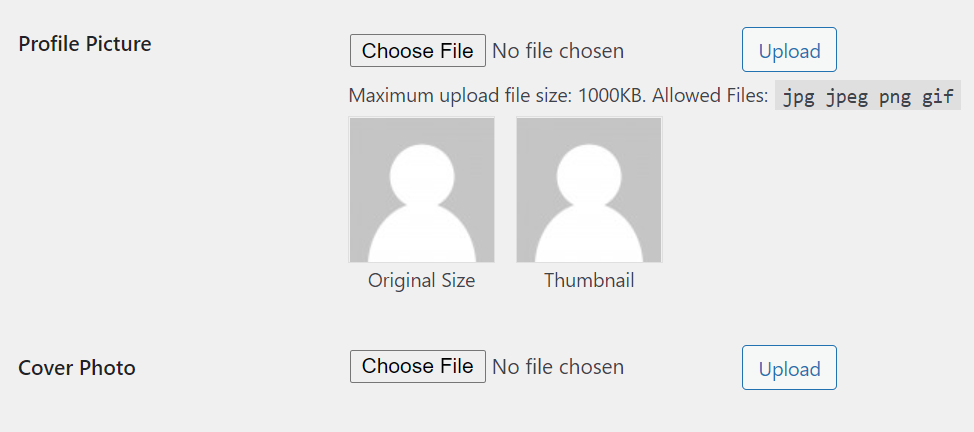

Zezwalanie użytkownikom na przesyłanie zdjęcia profilowego z frontendu
Chociaż możliwość przesłania zdjęcia profilowego za pomocą zaplecza działa dobrze i jest również bardzo łatwa, jak wyjaśniliśmy powyżej, możesz również zezwolić użytkownikom na przesłanie zdjęcia profilowego z interfejsu. Może to być nie tylko niezbędna funkcja dla witryn WordPress, w których dostęp do pulpitu WordPress witryny jest całkowicie zablokowany, ale także ogólnie dobra funkcja, ponieważ zwiększa ogólne wrażenia użytkownika dla użytkowników.
Aby włączyć tę funkcję, musisz utworzyć post lub stronę z skróconym kodem do przesyłania zdjęć profilowych dostarczonym przez ProfilePress. Skróty można znaleźć na tej samej stronie ustawień dla profilu i strony ze zdjęciem tytułowym, które omówiliśmy powyżej.

Krótki kod [ avatar_upload ] umożliwiłby utworzenie funkcji umożliwiającej użytkownikom przesyłanie zdjęć profilowych bezpośrednio z interfejsu witryny. Możesz po prostu utworzyć nową stronę z tym krótkim kodem, a Twoi użytkownicy będą mogli przesłać swoje zdjęcie profilowe z tej strony.
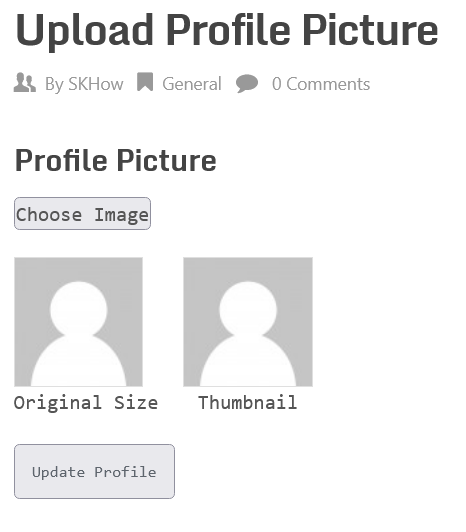
Użytkownicy musieliby po prostu kliknąć przycisk Wybierz obraz, wybrać obraz zapisany na ich komputerze, a następnie kliknąć przycisk Aktualizuj profil.
Oprócz tworzenia nowego posta lub strony możesz również dodać funkcję przesyłania zdjęcia profilowego bezpośrednio na pasku bocznym.
Wystarczy utworzyć widżet z tym samym skrótem, którego użyliśmy powyżej, i dodać go jako pasek boczny. Przeanalizujmy to w kilku prostych krokach poniżej.
- Kliknij opcję Widgety w menu Wygląd
- Kliknij ikonę „+” w sekcji Pasek boczny, aby utworzyć nowy element paska bocznego
- Przewiń w dół, aż znajdziesz opcję Shortcode w sekcji Widgety
- Wklej skrót [ avatar_upload ]
- Kliknij przycisk Aktualizuj u góry
Po wykonaniu powyższych czynności zobaczysz opcję aktualizacji zdjęcia profilowego na pasku bocznym swojej witryny. Tak jak to, co widzisz poniżej.
Wyświetlanie zdjęć profilowych użytkownika
ProfilePress umożliwia również wyświetlanie zdjęć profilowych użytkownika w kilku prostych krokach. Jak widać na obrazku, który zamieściliśmy powyżej, wystarczy użyć innego skrótu awatara, aby utworzyć tę funkcję na swojej stronie WordPress.
Podobnie jak możliwość przesłania zdjęcia profilowego, możesz również utworzyć możliwość wyświetlania zdjęć profilowych użytkownika w dowolnym miejscu w witrynie, czy to w poście, na stronie, na pasku bocznym, widżecie, czy w dowolnym innym obszarze witryny.
Musisz po prostu skopiować krótki kod i wkleić go w miejscu, w którym chcesz wyświetlić zdjęcia profilu użytkownika. Właśnie to zrobiliśmy w poście i oto, co otrzymaliśmy.
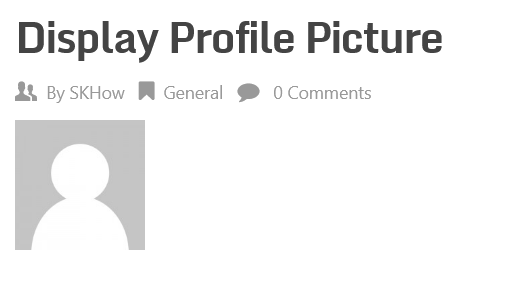
Gdy użytkownik nie ma przesłanego zdjęcia profilowego, zobaczysz ogólne logo, takie jak to, które widzisz powyżej w naszym przypadku.
Streszczenie
Umożliwienie użytkownikom przesyłania zdjęć profilowych, a nawet zdjęcia na okładkę jest zaskakująco łatwe dzięki ProfilePress. Ponadto równie łatwo można wyświetlić zdjęcia profilowe użytkownika.
Możesz dodać te funkcje w dowolnym miejscu na swojej stronie internetowej. Co więcej, masz również pełną kontrolę nad wszystkimi ustawieniami i możesz korzystać z wielu dostosowań.
ProfilePress oferuje również znacznie więcej w zakresie zarządzania użytkownikami i powinieneś sprawdzić wszystkie funkcje, które oferuje.
